MacOS Terminal қосымшасы командалық жол деңгейінде - алғашқы дербес компьютерлермен бірдей деңгейде жұмыс істеуге арналған. «Терминалдағы» дискілік қалталар арасында мінсіз шарлауды үйрену үшін сізге белгілі бір дағдылар қажет.
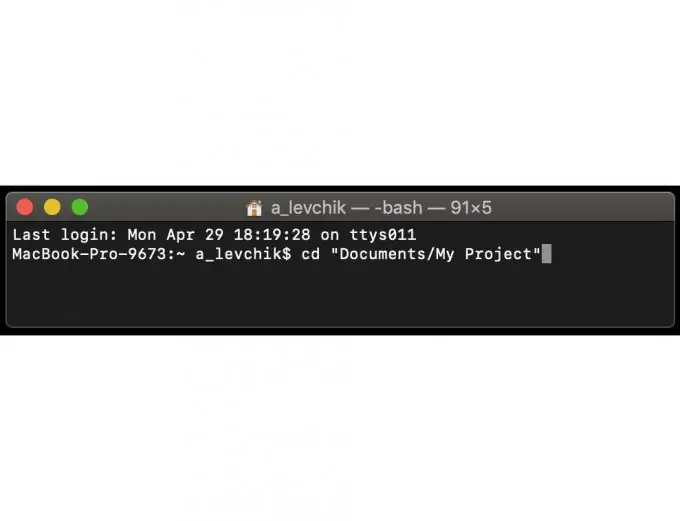
Шартты белгілер
- Қарамен жазылған және тік жақшаға алынған таңба [V] - символдық пернені басу (бұл жағдайда V әрпі).
- Төрт жақшаға алынған көлбеу жолдағы жол [Enter] - Mac пернетақтасында арнайы пернені басу.
- Қарама-қарсы квадрат жақшалардың арасындағы үтір таңбасы [V], [Enter] тек әрекеттер тізбегі болып табылады: алдымен V пернесін, содан кейін Enter пернесін басыңыз.
- Қарама-қарсы квадрат жақшалар арасындағы плюс таңбасы [cmd] + [V] бұл пернелер тіркесімін бір уақытта басу керек дегенді білдіреді.
- Берілген мәтін сіздің жағдайыңызға байланысты басқа мәтін болуы керек дегенді білдіреді.
- Жолдың басындағы $ таңбасы үнсіздік бойынша шақыру ретінде қабылданады (командалық жол «шақыру» не екенін анықтауға тура келеді) және оны енгізудің қажеті жоқ!
Терминалды қолдану туралы
Егер сізде Terminal-дағы қалталар арасында қалай жүруге болатындығы туралы сұрақтарыңыз болса, сіз бұрын ешқашан Terminal-пен жұмыс істемеген шығарсыз.
Терминал - бұл macOS-пен жұмыс жасаудың терең деңгейі - онда сіз графикалық интерфейс жасай алмайтын көптеген нәрселерді жасай аласыз. Мұның себептері әртүрлі: тек тарихи және графикалық интерфейсті сирек орындалатын әрекеттермен жүктеу қажеттілігінің болмауы.
Терминалды ашудың көптеген жолдары бар. Ең сенімді: «Іздестіруді», сол жақта «Таңдаулыларда» «Қосымшаларды» ашыңыз, ішіндегі «Утилита» қалтасын табыңыз, ондағы «Терминал».
Сонымен қатар, қалталар арасында ауысу - бұл macOS файлдық жүйесінің графикалық интерфейсімен жұмыс істеу кезінде ең жиі қолданылатын әдіс. Осы мақсаттарға минималистік терминалды қолдану қажеттілігі не тудыруы мүмкін?
Әдетте, Терминалдың көмегімен бұл нақты қалтада кейбір арнайы әрекеттерді орындау үшін Терминалдағы қалтаға өту қажет.
Мүмкін, сіз Интернеттен өз проблемаларыңызды шешуге көмектесетін нұсқаулық таптыңыз және нұсқаулықты орындау кезеңдерінің бірі, мысалы, сіздің жобаңыздың қалтасына өту туралы ұсыныс болды.
Барудың ең қауіпсіз жолы
Шақыруға кіріңіз:
$ [c], [d], [space] және Enter пернесін басыңыз.
Егер сізде Терминалмен жұмыс тәжірибесі болмаса, төменде сіздің әрекеттеріңіздің дұрыстығына кепілдік беретін алгоритм берілген.
Алдымен, біз алмасу буферіне терминалға бару керек қалтаға жол сызығын аламыз.
Ол үшін Finder қосымшасында сізге бару керек қалтаның атымен терезе ашыңыз.
Тінтуірдің оң жақ түймешігімен осы қалтаның атын нұқыңыз. Осы қалтаға байланысты мәтінмәндік мәзір пайда болады.
Енді [alt] пернесін басып тұрыңыз - мәтінмәндік мәзірдің кейбір элементтері өзгереді, содан кейін «Жолды көшіру» тармағын таңдаңыз. Мұнда бір құлдырау бар: толық жолда ішіндегі бос орындар болуы мүмкін, оларды Terminal командалық интерпретаторы жеке параметрлер арасында бөлгіш таңба ретінде қабылдайды. Сондықтан кепілдендірілген әрекет үшін алынған жолды тырнақшаға алу қажет болады.
Енді Терминалды ашып, жолды теріңіз:
$ [c], [d], [бос орын], [″], [cmd] + [V], [″], [Enter]
Сұрауда қалтаның аты пайда болуы керек - бұл сіз дұрыс қалтаға бардыңыз деген сөз! (CD каталогты өзгерту үшін қысқа)
Пайдалы кеңестер
Қалтадағы файлдардың тізімін көру үшін теріңіз:
$ [l], [s], [Enter]
Параметрлердің көмегімен ұсынылатын ақпарат түрін өзгертуге болады. Барлық опциялардың толығырақ тізімін Интернеттен қараңыз.
Түбірлік (ең жоғарғы) қалтаға өту үшін теріңіз:
$ [c], [d], [space], [~], [Enter]
Әдетте, көшу «Іздеушіден» жолды көшіру арқылы емес, көршілес қалталардың құрылымы арқылы жоғары / төмен ретімен ауысу арқылы жүзеге асырылады.
Жоғары деңгейге өту үшін:
$ [c], [d], [space], [.], [.], [Enter]
Бірден екі деңгейге көтеріңіз:
$ [c], [d], [space], [.], [.], [/], [.], [.], [Enter]
Тиісінше, бұл схема ($ cd../..) күрделі болуы мүмкін.
Жақында терілген пәрмендерді шақыруға келтіру үшін жоғары / төмен көрсеткі пернелерін пайдаланыңыз.
Тағы бір айла: жолды қолмен теруді шешкенде, ұзақ аттарды термеу үшін папкадан папкаға кезекпен жүру керек, қалаған папка атауының алғашқы бірнеше таңбаларын теріп, [Tab]. Егер мұндай қалтаның атауы ерекше анықталса, онда ол шақыруда пайда болады. Сонымен қатар, соңында «/» болады, бұл «cd» командасының дұрыс қолданылуы, дегенмен папка атауын / соңында қолдануға рұқсат етілген. Егер [Tab] басқаннан кейін жолға ат қосылса, бірақ артында / таңбасы болмаса, онда бұл жерде дәл осылай басталатын бірнеше қалта бар деген сөз. Егер сіз [Tab] пернесін қайтадан бассаңыз, онда осы жиынтықты қанағаттандыратын қалталардың тізімі пайда болады және сіз атауды бір мағыналы көрсету үшін теруді жалғастыруыңыз керек.
Сізді шатастыруы мүмкін тағы бір мәселе - әдепкі қалталардың нақты атаулары: Құжаттар, Жүктеулер және т.с.с. Шындығында, бұл орыс тіліндегі нұсқаны ауыстыру. Ал олардың шын аты - Құжаттар, Жүктеулер және т.с.с. Сақ болыңыз!
Соңында, macOS ішіндегі қалталар / файлдар атауында символдардың жағдайы маңызды екенін еске сала кету керек!






